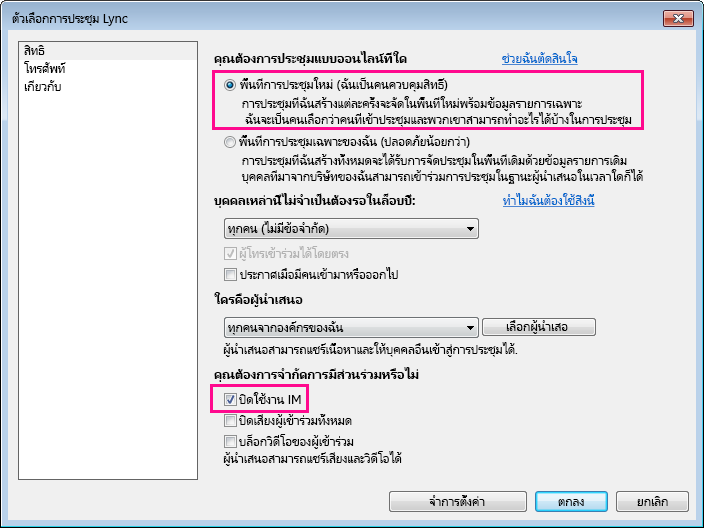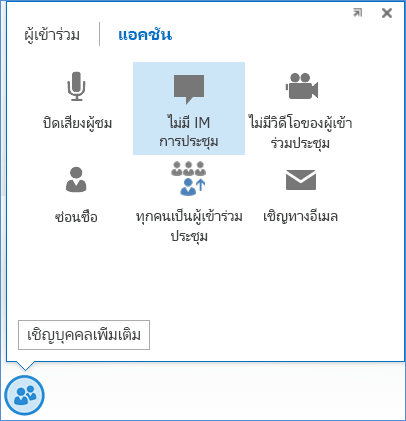การปิด Lync IM ของการประชุมจะทําให้ผู้เข้าร่วมมีสมาธิและให้ความสนใจกับเนื้อหาการประชุมได้ คุณสามารถปิดใช้งาน IM เมื่อจัดกําหนดการประชุม หรือเมื่อคุณอยู่ในห้องประชุม
โปรดทราบว่า เมื่อคุณปิดใช้งาน IM ในขณะที่จัดกําหนดการประชุม คุณจะไม่สามารถเปิดใช้งานได้อีกในระหว่างการประชุม แต่ถ้าคุณปิด IM ในระหว่างการประชุม คุณสามารถเปิดอีกครั้งได้ตลอดเวลาเพื่ออนุญาตการสนทนาที่แชร์
การปิดใช้งาน IM เมื่อจัดกําหนดการประชุม Lync
-
บน Ribbon Outlook ของคุณ ให้คลิก การประชุม Lync ใหม่
-
คลิก ตัวเลือกการประชุม บน Ribbon
-
คลิก พื้นที่การประชุมใหม่ (ฉันเป็นคนควบคุมสิทธิ์)
-
ที่ด้านล่างของหน้าต่าง ให้คลิก ปิดใช้งาน IM
-
คลิก ตกลง และตั้งค่าการประชุมที่เหลือของคุณตามปกติ
การปิดใช้งาน IM ระหว่างการประชุม Lync
ผู้นำเสนอสามารถเปิดหรือปิด IM ในระหว่างการประชุมได้ถ้า IM ไม่ได้ถูกปิดใช้งานขณะจัดกำหนดการประชุม
-
ชี้ไปที่ไอคอนบุคคล
-
คลิกแท็บ แอคชัน
-
คลิก ไม่มี IM การประชุม
-
Lync แจ้งให้ผู้เข้าร่วมการประชุมทราบว่า IM ถูกปิด
-
เมื่อต้องการเปิด IM อีกครั้ง ให้กลับไปที่แท็บ แอคชัน แล้วคลิก อนุญาตให้มี IM การประชุม